
Dans le monde numérique rapide d’aujourd’hui, maintenir une haute disponibilité et des performances élevées pour les applications réseau est crucial. Une méthode fiable pour y parvenir est de configurer un équilibrage de charge réseau (NLB) sur un Windows Server. Le NLB garantit que le trafic entrant est réparti uniformément entre plusieurs serveurs, minimisant les temps d’arrêt et maximisant l’utilisation des ressources. Cet article fournit un guide détaillé sur la configuration de l’équilibrage de charge réseau sur Microsoft Windows Server.
Introduction
À mesure que les entreprises se développent, leur infrastructure réseau est confrontée à une demande croissante en termes de disponibilité, de scalabilité et de performances. L’équilibrage de charge réseau (NLB) joue un rôle essentiel dans la répartition des requêtes clients entre plusieurs serveurs. Cela réduit la charge sur chaque serveur individuel, assurant une gestion efficace des pics de trafic et minimisant les risques de temps d’arrêt.
Comprendre l’équilibrage de charge réseau
Qu’est-ce que l’équilibrage de charge réseau ?
L’équilibrage de charge réseau est une technologie de clustering intégrée à Windows Server qui permet à plusieurs serveurs de fonctionner ensemble comme un serveur virtuel unique. La fonctionnalité NLB est particulièrement utile pour les applications basées sur le Web, où une disponibilité continue est essentielle.
Fonctionnalités clés du NLB :
- Répartition de la charge entre plusieurs serveurs.
- Scalabilité grâce à l’ajout ou au retrait dynamique de nœuds.
- Tolérance aux pannes pour éviter les interruptions de service.
- Support du trafic IPv4 et IPv6.
Comment fonctionne le NLB ?
Le NLB fonctionne en utilisant une adresse IP virtuelle (VIP) qui représente l’ensemble du cluster. Lorsqu’un client envoie une requête, l’algorithme NLB détermine quel serveur du cluster la traitera. Cette décision peut être basée sur des facteurs tels que la charge, l’état de santé du serveur ou l’affinité de session.
Prérequis pour la configuration du NLB
Avant de commencer l’installation, assurez-vous que votre environnement répond aux exigences suivantes :
Exigences matérielles :
- Au moins deux machines Windows Server.
- Cartes réseau avec des adresses IP statiques.
Exigences logicielles :
- Windows Server (versions recommandées : 2016, 2019 ou ultérieures).
- Privilèges administratifs sur tous les serveurs du cluster.
Configuration réseau :
- Assignez une adresse IP statique à chaque serveur.
- Configurez les enregistrements DNS pour l’IP virtuelle.
- Assurez-vous que tous les serveurs sont sur le même sous-réseau pour une communication correcte.
Installation de la fonction NLB
Pour activer le NLB, vous devez d’abord installer la fonction sur chaque serveur du cluster.
Installation étape par étape :
- Ouvrez le Gestionnaire de serveur sur le Windows Server.
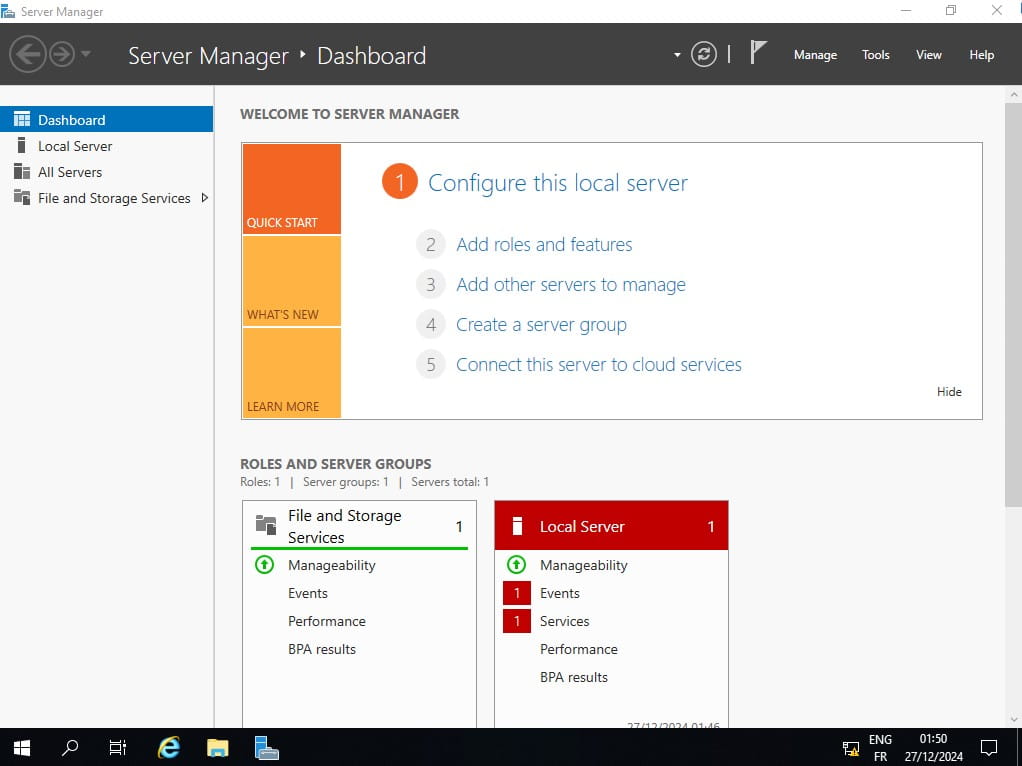
- Cliquez sur Ajouter des rôles et des fonctionnalités.
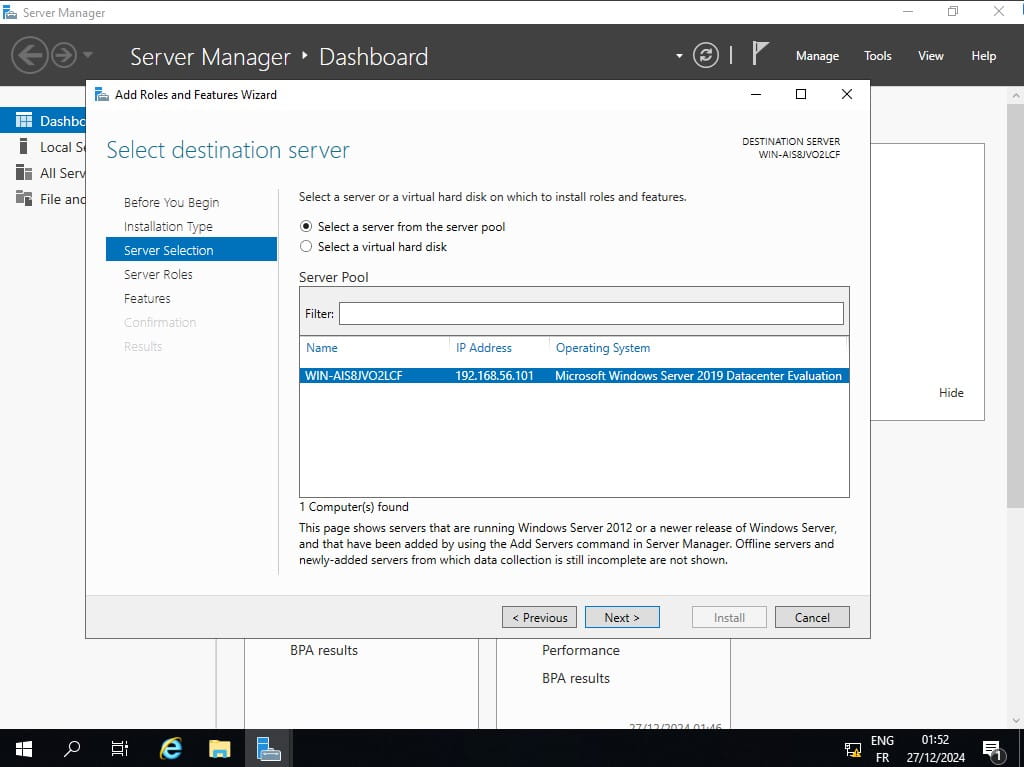
- Allez dans la section Fonctionnalités et localisez Équilibrage de charge réseau.
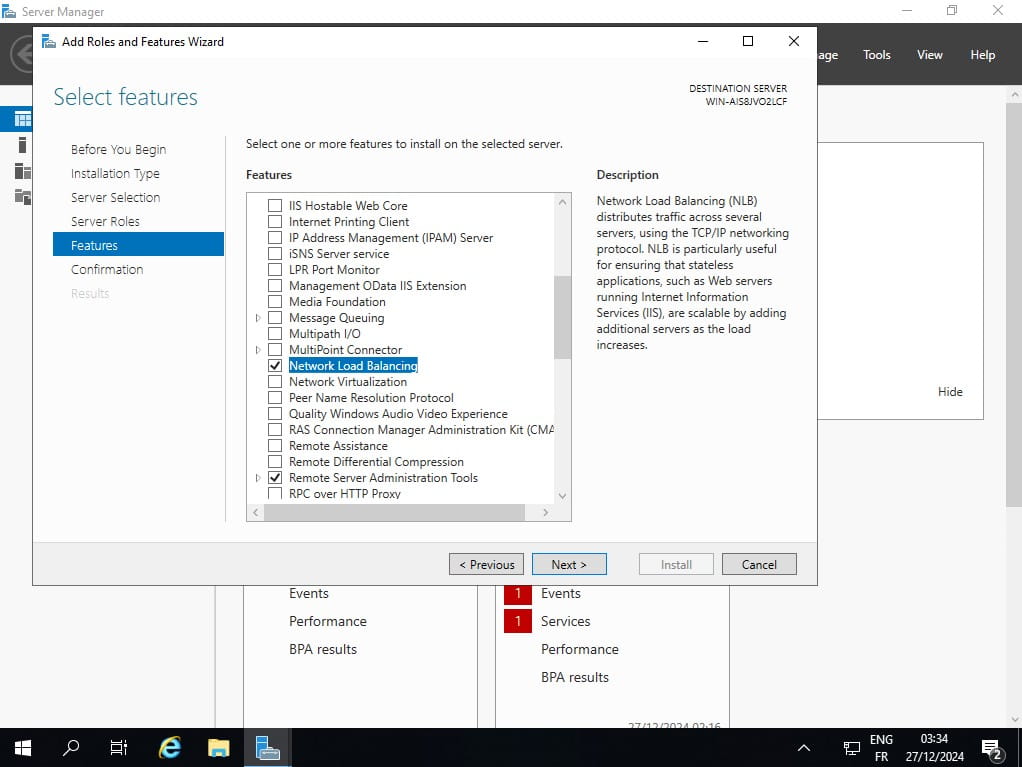
- Sélectionnez la fonction NLB et cliquez sur Installer.
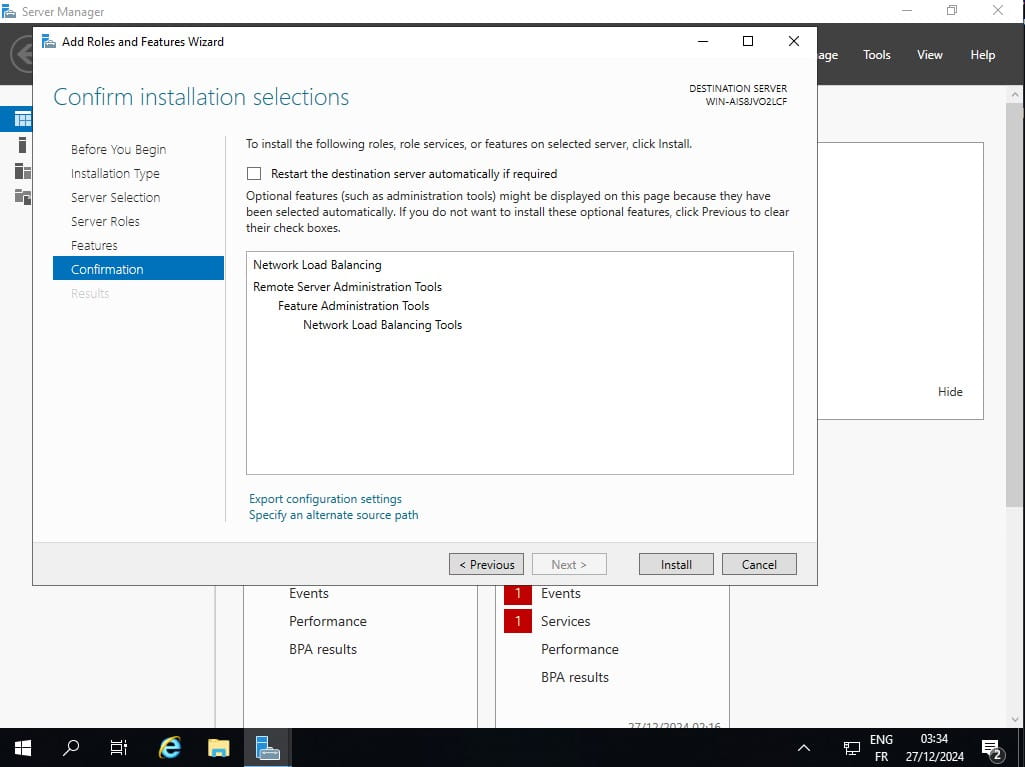
- Attendez la fin de l’installation et redémarrez le serveur si demandé.
Répétez ces étapes sur tous les serveurs participant au cluster NLB.
Configuration d’un cluster NLB
Après l’installation de la fonction NLB, l’étape suivante consiste à configurer le cluster.
Création d’un cluster :
- Ouvrez le Gestionnaire de l’équilibrage de charge réseau.
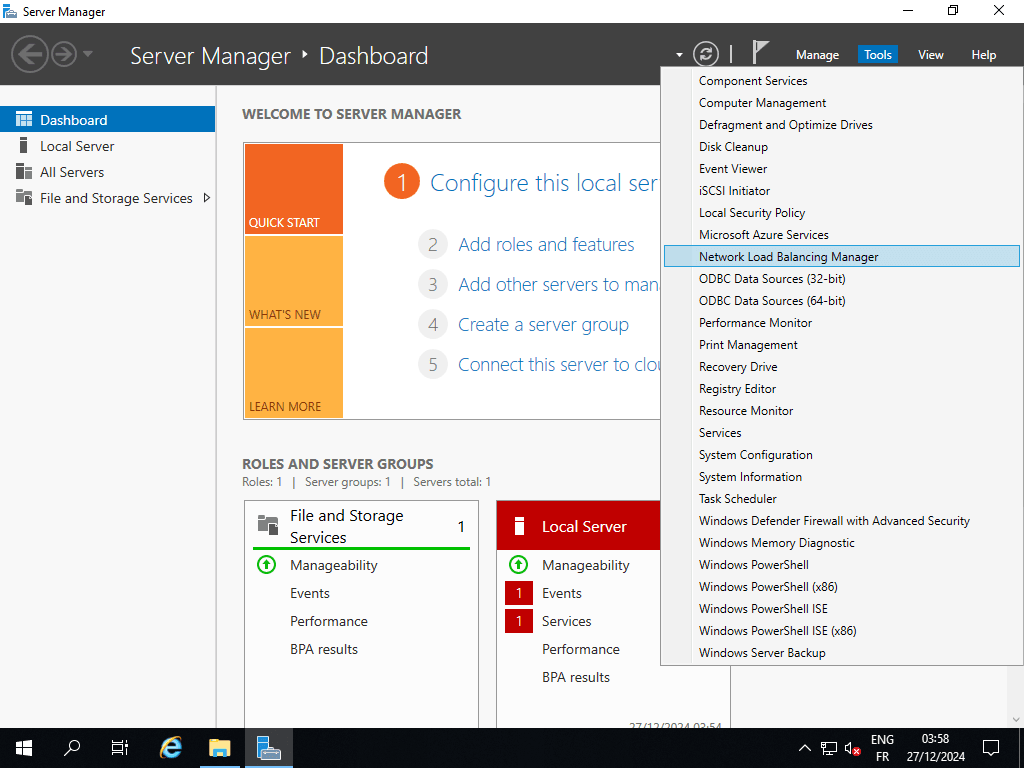
- Sélectionnez Nouveau cluster dans le menu.
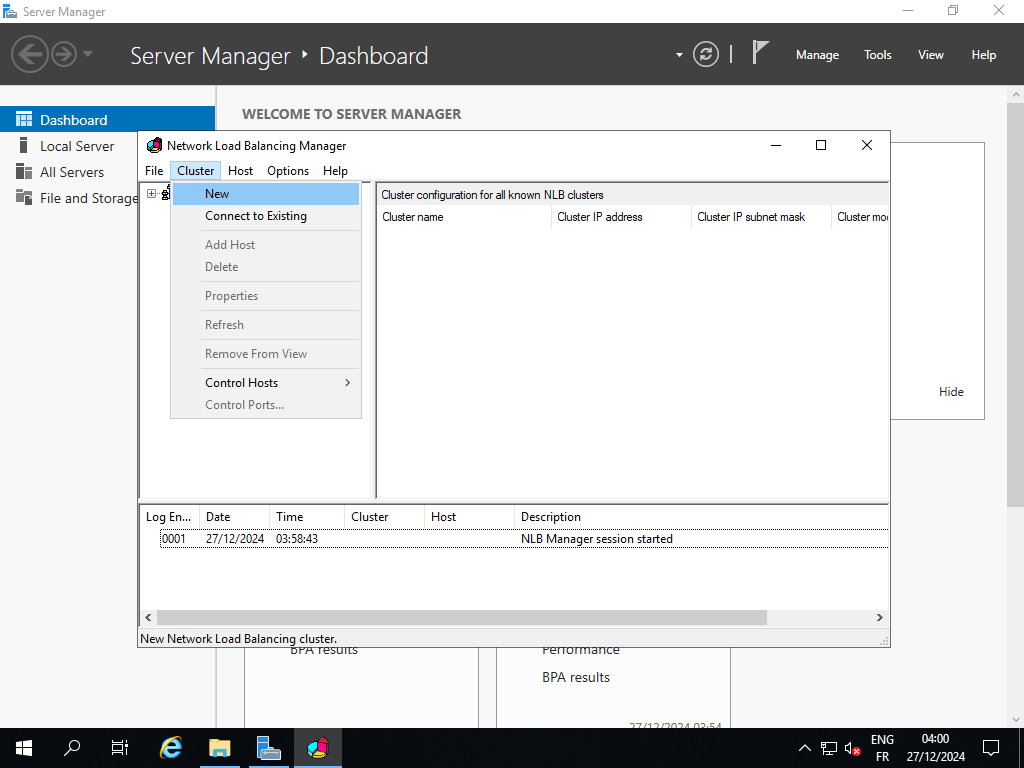
- Entrez le nom d’hôte ou l’adresse IP du premier serveur.
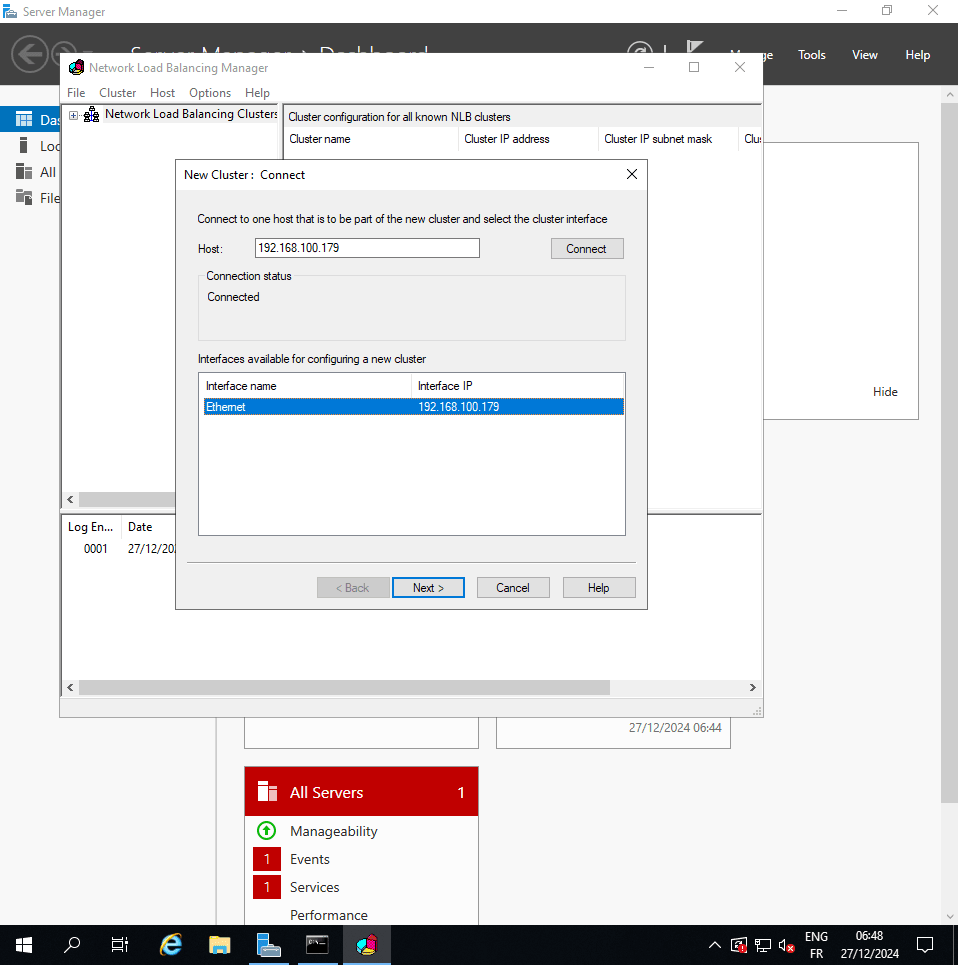
- Configurez l’adresse IP dédiée pour cet hôte.
Ajout d’hôtes :
- Cliquez sur Ajouter un hôte au cluster.
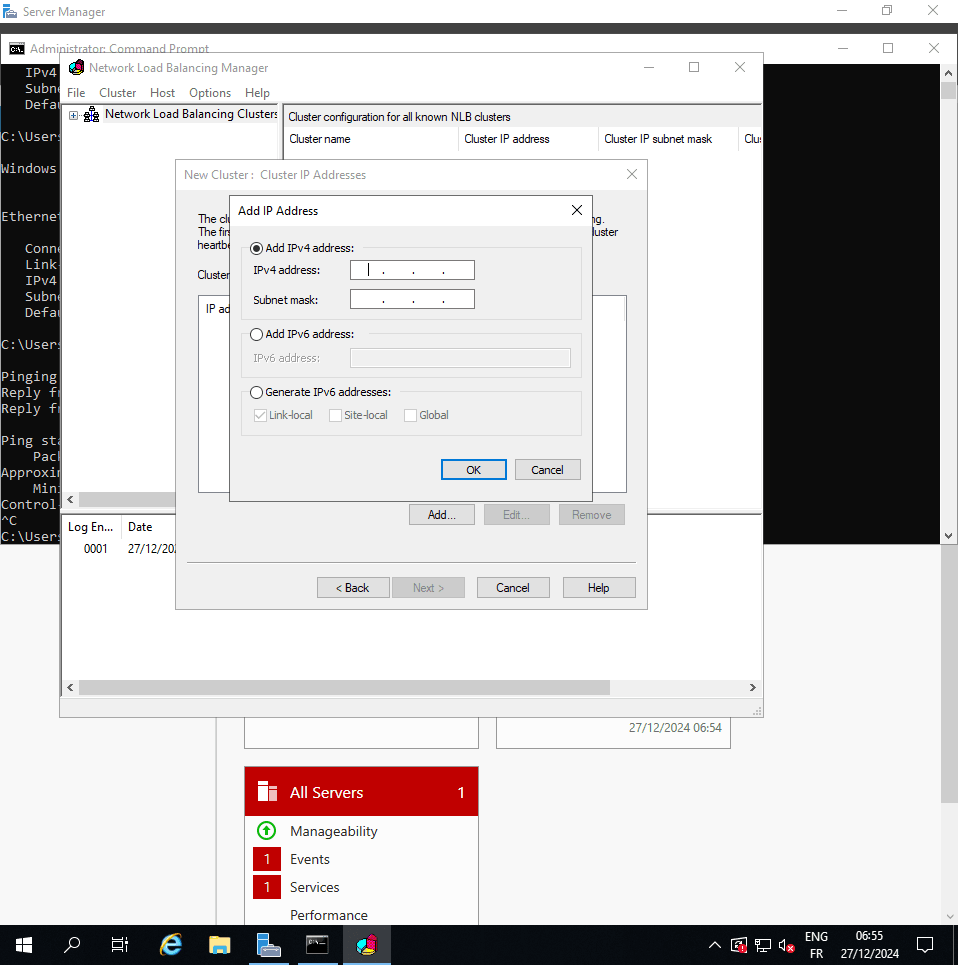
- Entrez le nom d’hôte ou l’adresse IP du deuxième serveur.
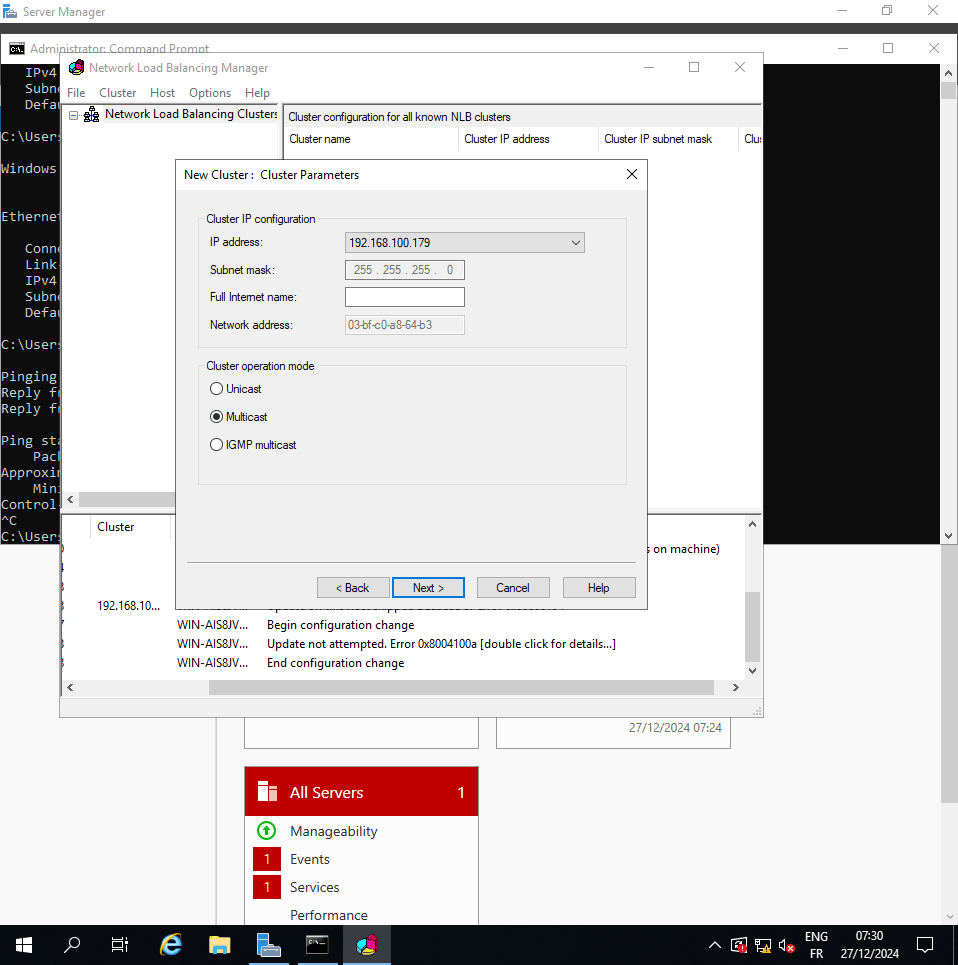
- Répétez pour tous les hôtes supplémentaires.
Configuration de l’adresse IP du cluster :
- Dans les paramètres du cluster, ajoutez une adresse IP virtuelle (VIP).
- Assignez un masque de sous-réseau et une passerelle par défaut.
- Testez la connectivité de la VIP.
Configuration des règles de port
Les règles de port déterminent comment le trafic est réparti au sein du cluster.
Règles par défaut :
- Tous les ports sont ouverts par défaut.
- Répartition égale entre tous les nœuds.
Règles personnalisées :
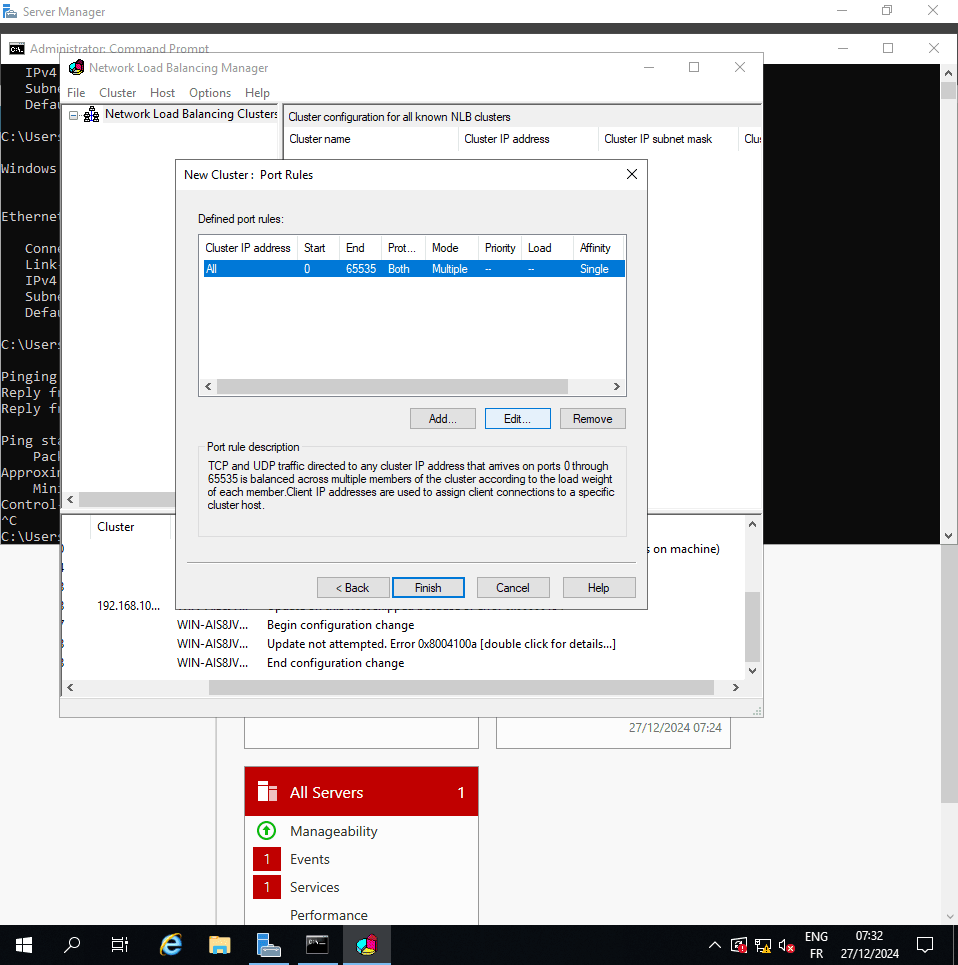
- Restreignez le trafic à des ports spécifiques (ex. : HTTP sur le port 80).
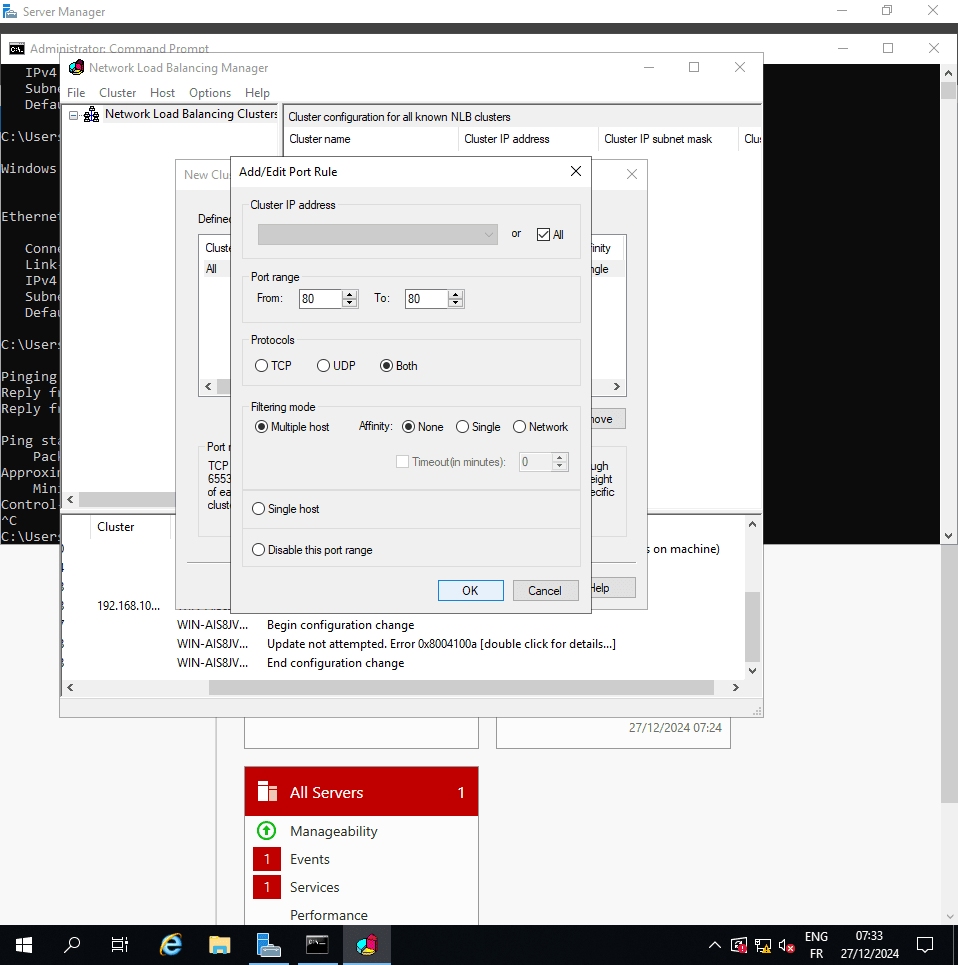
- Utilisez l’affinité de session pour les applications nécessitant des connexions persistantes.
Meilleures pratiques :
- Utilisez des règles de port dédiées pour des applications comme SQL Server ou FTP.
- Surveillez l’utilisation des ports pour éviter les goulots d’étranglement.
Gestion du cluster NLB
Une fois le cluster configuré, une gestion continue est nécessaire pour garantir des performances optimales.
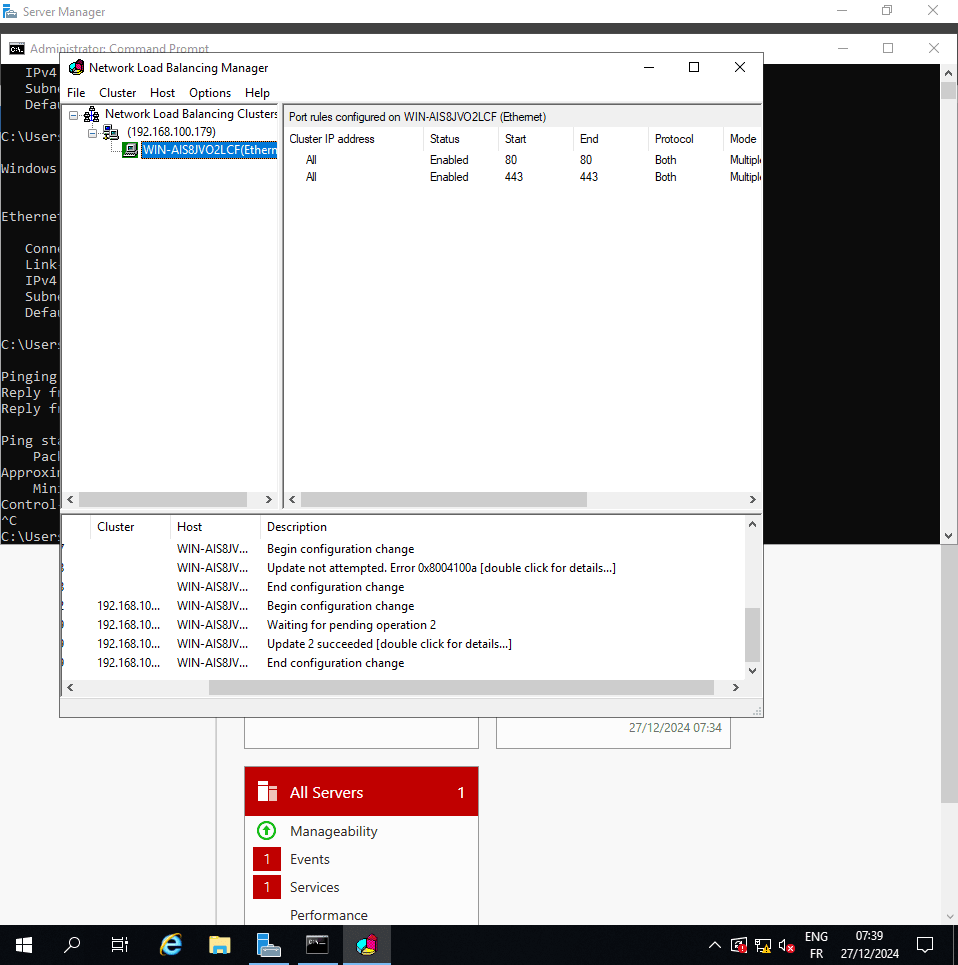
Outils de surveillance :
- Utilisez Observateur d’événements pour enregistrer les événements liés au NLB.
- Implémentez Moniteur de performances pour des métriques en temps réel.
Vérifications de santé :
- Testez régulièrement la connectivité de chaque nœud.
- Configurez la détection des défaillances pour remplacer automatiquement les nœuds défectueux.
Options de mise à l’échelle :
- Ajoutez des nœuds supplémentaires pour gérer une augmentation du trafic.
- Optez pour une mise à l’échelle dynamique dans des environnements cloud.
Haute disponibilité avec le NLB
Configuration Active-Active :
- Tous les nœuds sont actifs simultanément.
- Offre une utilisation maximale des ressources.
Configuration Active-Passive :
- Certains nœuds sont désignés comme de secours.
- Les nœuds de secours s’activent uniquement en cas de défaillance des nœuds principaux.
Sécurisation de la configuration NLB
Pour protéger votre cluster NLB des menaces potentielles, suivez ces étapes.
Meilleures pratiques de sécurité :
- Activez des règles de pare-feu spécifiques pour le trafic NLB.
- Utilisez des identifiants robustes pour l’accès administratif.
- Appliquez régulièrement les mises à jour de sécurité Windows Server.
Configuration du pare-feu :
- Autorisez le trafic sur les ports essentiels comme 80 (HTTP) et 443 (HTTPS).
- Bloquez les ports inutiles pour réduire la surface d’attaque.
Résolution des problèmes NLB
Même avec une configuration solide, des problèmes peuvent survenir. Voici comment les résoudre.
Problèmes courants et solutions :
- Les nœuds ne répondent pas : Vérifiez la connectivité réseau et la configuration du NLB.
- L’IP virtuelle est inaccessible : Assurez-vous d’une résolution DNS correcte et d’un routage approprié.
- Répartition inégale de la charge : Révisez les règles de port et les paramètres d’affinité de session.
Outils de diagnostic :
- Ping : Pour tester la connectivité IP.
- Observateur d’événements : Pour analyser les journaux.
NLB dans les environnements cloud et hybrides
Les environnements modernes combinent souvent des infrastructures locales et cloud, et le NLB peut être étendu pour répondre à ces besoins.
Extension vers Azure :
- Utilisez Azure Load Balancer pour des scénarios hybrides.
- Intégrez le NLB à un réseau virtuel Azure pour une connectivité homogène.
Scénarios hybrides :
- Combinez un NLB sur site avec des solutions cloud pour des performances accrues.
- Assurez la compatibilité des protocoles et des configurations entre les environnements.
Meilleures pratiques pour le NLB
- Mettez régulièrement à jour tous les serveurs du cluster.
- Documentez les modifications apportées à la configuration du NLB.
- Effectuez des tests de charge périodiques pour identifier les goulots d’étranglement en matière de performances.
FAQ
Qu’est-ce que l’équilibrage de charge réseau ? L’équilibrage de charge réseau (NLB) répartit le trafic entre plusieurs serveurs pour garantir une haute disponibilité et des performances optimales.
Combien de nœuds un cluster NLB peut-il prendre en charge ? Un cluster NLB peut supporter jusqu’à 32 nœuds.
Quelle est la différence entre le NLB et l’équilibrage de charge DNS ? Le NLB fonctionne au niveau du réseau, tandis que l’équilibrage de charge DNS se situe au niveau de l’application.
Le NLB est-il gratuit ? Oui, le NLB est inclus avec Windows Server sans frais supplémentaires.
Le NLB peut-il être configuré sur différents sous-réseaux ? Non, tous les nœuds d’un cluster NLB doivent être sur le même sous-réseau.
Comment diagnostiquer les problèmes de connectivité NLB ? Utilisez des outils comme Ping pour tester la connectivité IP et Observateur d’événements pour analyser les journaux.
Conclusion
Configurer l’équilibrage de charge réseau sur Windows Server est une étape essentielle pour garantir la fiabilité et les performances des applications réseau. En suivant les étapes décrites dans ce guide et en adoptant des pratiques de gestion proactives, vous pouvez optimiser votre infrastructure pour répondre aux besoins croissants des utilisateurs. Profitez du NLB pour offrir une expérience réseau fluide, évolutive et robuste.
